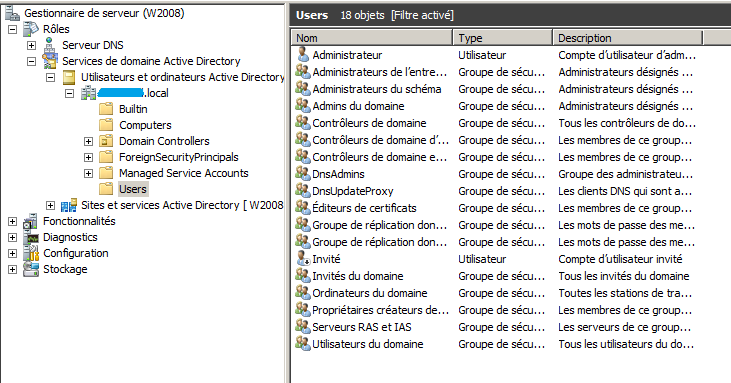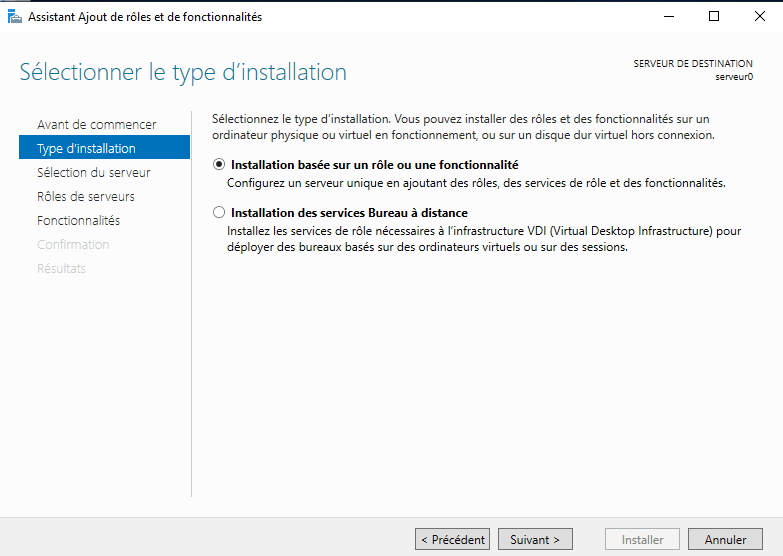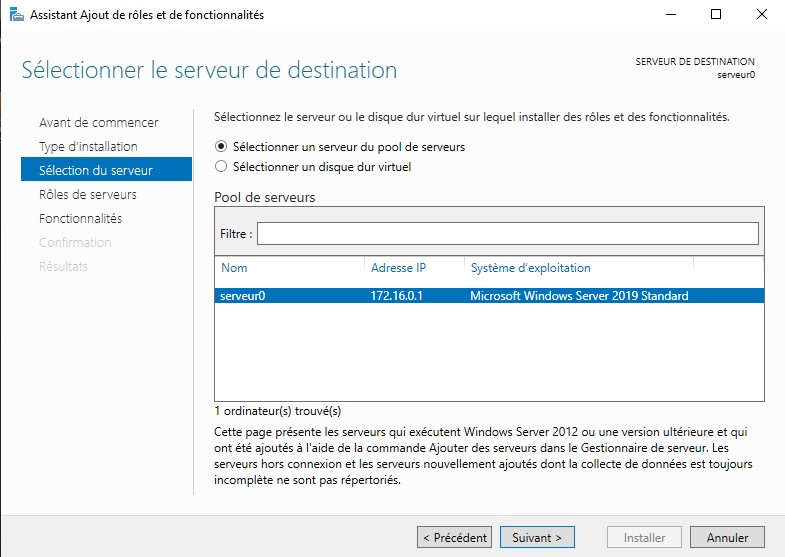Table des matières
Installation d'Active Directory avec Windows Server 2019
Installer un contrôleur de domaine
La gestion d'un serveur Windows est basée sur la notion de rôle et être un contrôleur de domaine est un rôle parmi d'autres. Un serveur Windows peut assumer plusieurs rôles.
Lors de l'installation, votre serveur Windows 2019 n'a aucun rôle particulier. Il fonctionne en « poste à poste » avec les autres machines du réseau. C'est le mode groupe de travail (workgroup).
Vous allez promouvoir ce serveur en lui donnant ce rôle de « contrôleur de domaine », ce qui constitue la première brique d'un réseau local d'entreprise. La base de données des utilisateurs et d'autres paramètres de sécurité seront centralisés dans ce serveur, contrairement au réseau basé sur les groupes de travail :
La notion de domaine au sens Microsoft correspond maintenant à celle de domaine au sens Internet (DNS). Pour cette raison, un serveur DNS est nécessaire à l'installation d'Active Directory.
Ajouter un rôle
Vous pouvez ajouter des rôles dans le gestionnaire de serveur :
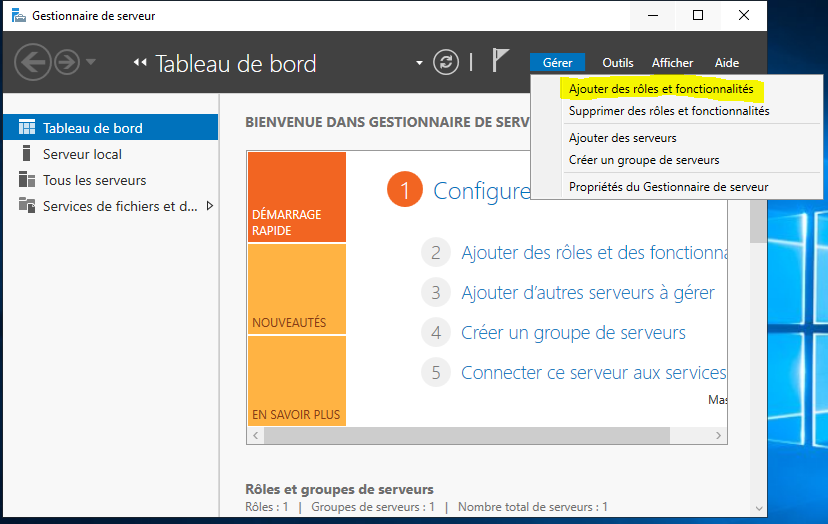
Vous visualisez ensuite les différents rôles que peut assurer un serveur Windows 2019 ; choisissez Service AD DS et acceptez l'ajout des fonctionnalités nécessaires :
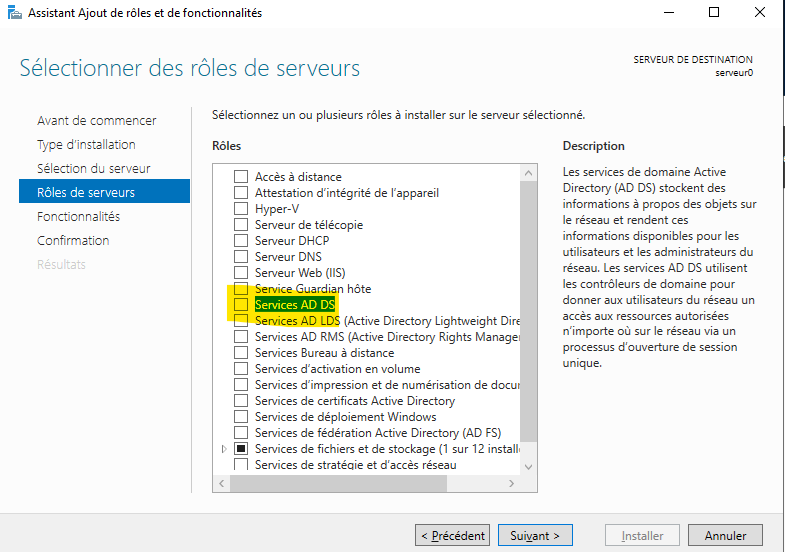
L'assistant d'installation est lancé lorsque l'on clique sur « suivant ». Lisez attentivement ce qui est indiqué sur l'écran suivant et qui explique la nécessité d'avoir un serveur DNS :
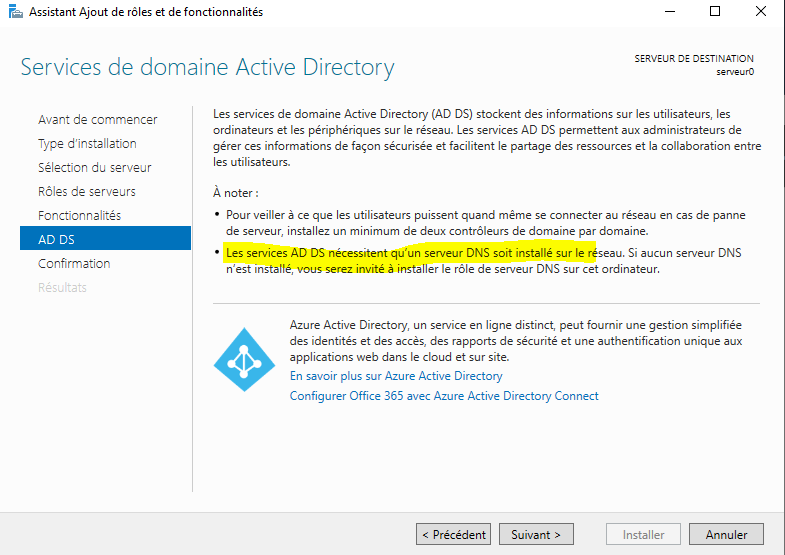
Cliquez ensuite sur le bouton Installer et vous pouvez suivre l'installation du rôle:
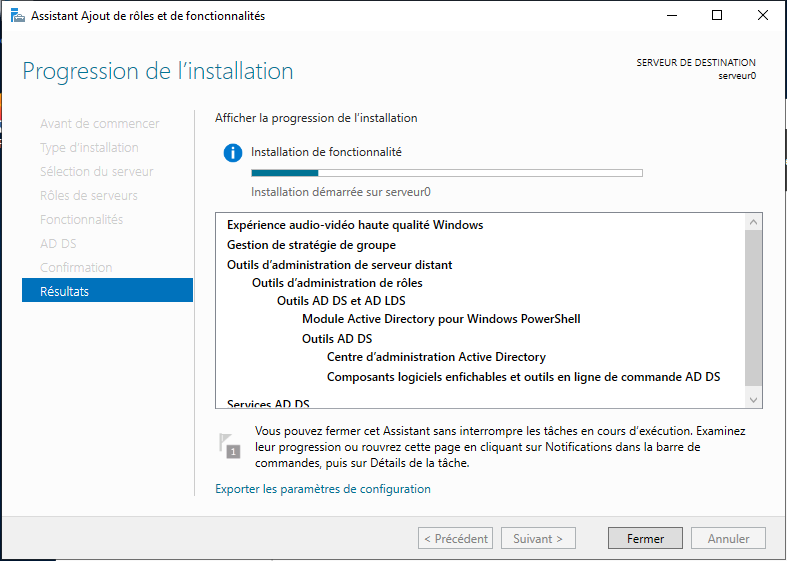
A la fin vous devez redémarrer votre serveur.
- il est conseillé d'installer deux contrôleurs de domaines afin de gérer la panne de l'un d'eux. En effet, si un contrôleur tombe en panne, les utilisateurs auront des difficultés à utiliser le réseau, se connecter à leur poste de travail, etc. Lorsque deux contrôleurs du même domaine sont installés, ceux-ci se synchronisent automatiquement de façon transparente.
- installation impérative d'un serveur DNS pour le domaine : le serveur DNS sera lié à Active Directory. En particulier, les postes clients utiliseront le serveur DNS pour retrouver le contrôleur de domaine qui leur est associé.
Configuration du domaine
Le rôle a été installé mais pas configuré. Après le redémarrage, revenez au gestionnaire de serveur qui affiche une alerte pour vous proposer de promouvoir le serveur en contrôleur de domaine (équivalent de la commande DOS dcpromo.exe):
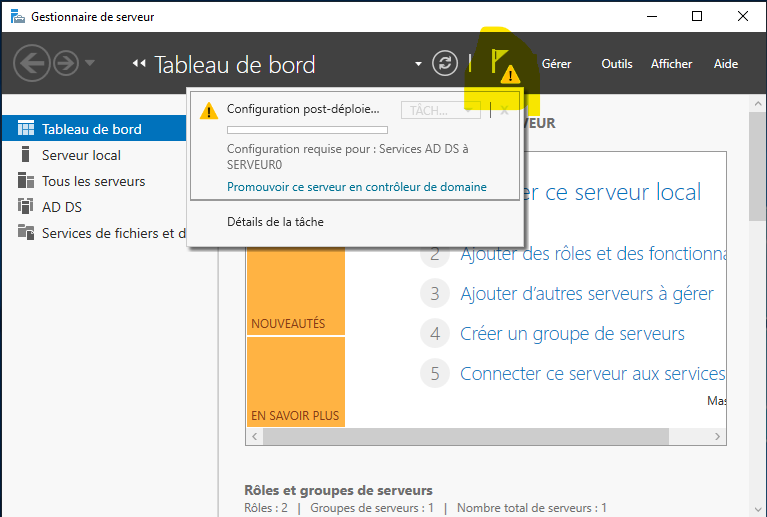
choisissez d'installer une nouvelle forêt et précisez son nom :
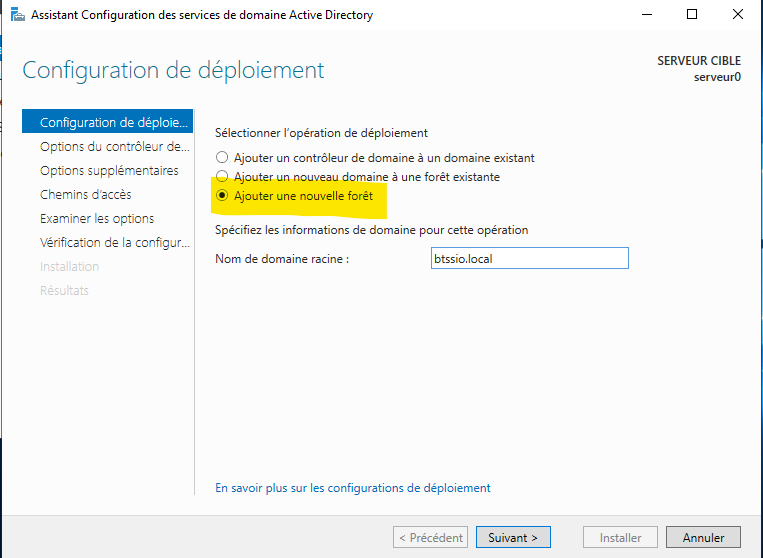
- Niveau fonctionnel : chaque version de Windows apporte ses améliorations. La compatibilité est descendante. Le choix dépend donc de l'existant sur le réseau : ici, choisissez Windows Server 2016 puisque le serveur est seul.
- Saisissez le mot de passe de restauration des service d'annuaire ; ce mot de passe est différent de celui de l'administrateur puisque les données de l'administrateur sont dans l'annuaire AD mais vous pouvez mettre le même.
- Chemins pour les fichiers Active Directory : éventuellement stocker sur des disques différents la base de données et les fichiers journaux
- Serveur DNS : laissez coché, le rôle « serveur DNS » est indispensable et sera donc installé.
- Ne créez pas de délégation DNS
- L'assistant vérifie que le nom de domaine Netbios indiqué n'est pas déjà utilisé sur le réseau local…
- Acceptez les options suivantes et lancez l'installation du contrôleur de domaine
Un redémarrage est nécessaire pour finir l'installation.
1ere prise en main
Vous avez maintenant un contrôleur de domaine, prêt à gérer des utilisateurs et des ordinateurs. Des nouveaux outils sont mis à votre disposition :
Deux nouveaux indiqués dans le gestionnaire de serveur :
- serveur DNS
- services de domaine Active Directory
Le menu outils du gestionnaire de serveur donne accès aux console d'administrartion des rôles.
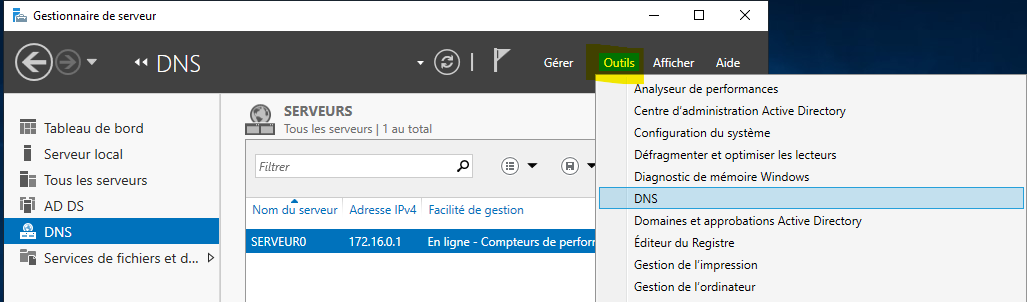
DNS
Dans la partie DNS, vous pouvez observer :
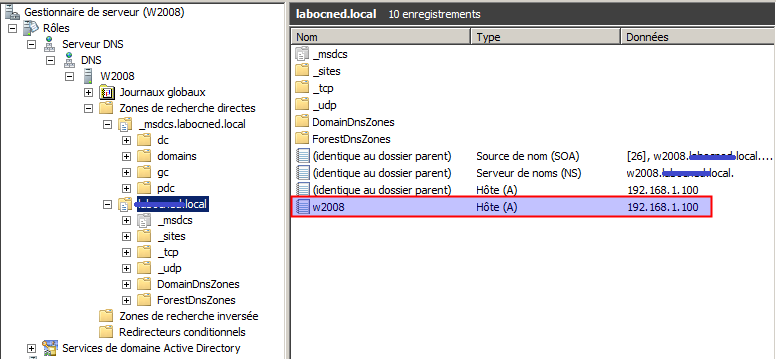
Une zone btssio.local a été créée pour contenir les enregistrements correspondants aux machines du réseau (on voit ici l'IP et le nom du serveur). D'autres enregistrements spécifiques à AD ont aussi été créés (_msdcs, _sites, _tcp, _udp, etc.) : ceux-ci sont utilisés par les clients AD pour localiser les contrôleurs de domaines et autres services proposés.
Votre serveur Windows utilise lui-même ce serveur DNS et vous toujours accéder à Internet.
Windows a modifié la configuration IP du serveur lors de l'installation de Active Directory. En fait, il a récupéré le serveur DNS qui était configuré avant pour l'intégrer dans le serveur DNS en tant que redirecteur. Allez dans les propriétés du serveur DNS :
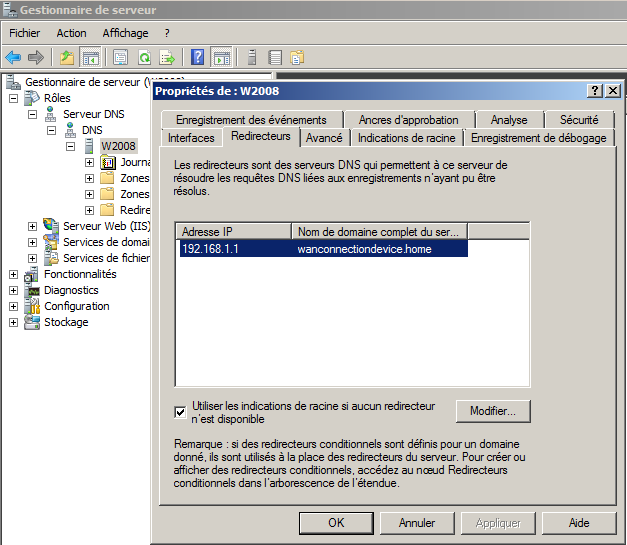
En clair, le serveur DNS de Windows reçoit toutes les requêtes. Quand il ne sait pas y répondre, il transmet, récupère la réponse et la renvoie au client. Au passage, il la met dans son cache. Notez également qu'il connaît l'adresse des 13 serveurs DNS racine (bouton « modifier ») il peut donc résoudre les adresses Internet si aucun redirecteur n'est défini.
Services AD
Cette section présente un écran très complet divisé en 3 grandes catégories :
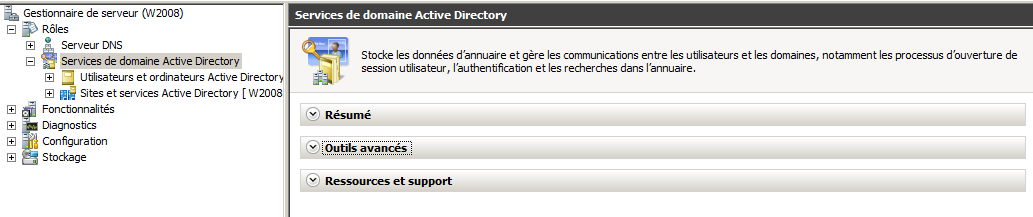
- résumé : indique les éventuels message d'erreurs, les services Windows actifs, des conseils pour la gestion et la possibilité d'ajouter des services de rôle.
- outils avancés : toute la panoplie des outils Windows disponibles pour la gestion de votre contrôleur de domaine et de AD.
- ressources et support : recommandations, documentations, etc.
Si l'on développe l'arborescence, on peut consulter le contenu de notre Active Directory dont le but premier est de gérer les « objets » de notre réseau : ordinateurs et utilisateurs.